वीडियो स्ट्रीमिंग प्लेटफॉर्म की लोकप्रियता में वृद्धि के कारण गुणवत्ता सामग्री डिजाइन करने में वीडियो संपादन सबसे आवश्यक कदमों में से एक बन गया है। बाजार में लगभग सैकड़ों वीडियो संपादन एप्लिकेशन उपलब्ध हैं जो वीडियो एन्हांसमेंट टूल की सुविधा प्रदान करते हैं। और ऐसा ही एक एप्लिकेशन है ब्लेंडर, जो मैकओएस और विंडोज दोनों पर उपलब्ध है। हालाँकि, जो बात इस एप्लिकेशन को दूसरों से अलग बनाती है, वह है इसका फीचर-लोडेड इंटरफ़ेस जो किसी भी सामान्य वीडियो को सिनेमाई क्लिप में संशोधित कर सकता है।
ब्लेंडर एडिटर एक पेशेवर सॉफ्टवेयर है जिसका उपयोग फिल्म निर्माताओं द्वारा आश्चर्यजनक दृश्य सामग्री के साथ-साथ एनिमेटेड वीडियो बनाने के लिए भी किया जाता है जो बड़े दर्शकों का ध्यान आकर्षित कर सकते हैं। इसका इंटरफ़ेस बहुत ही सरल और उपयोग में आसान है जो नए उपयोगकर्ताओं को एप्लिकेशन में उपलब्ध विभिन्न उपकरणों के साथ बातचीत करने और सीखने में सक्षम बनाता है।
1. ब्लेंडर को कैसे डाउनलोड और इंस्टॉल करें?
माना जाता है कि ब्लेंडर सबसे उन्नत और बहुत सक्षम वीडियो संपादकों में से एक है जिसका उपयोग सामग्री निर्माताओं द्वारा अब एक दशक से अधिक समय से किया जा रहा है। किसी भी वीडियो सामग्री के आयात और निर्यात गुणवत्ता के विकल्पों की विविधता अधिकांश उपयोगकर्ताओं को आकर्षित करती है। उपकरण सभी प्रकार के वीडियो सामग्री निर्माताओं के लिए भी बहुत उपयोगी हैं, चाहे उनकी परियोजना का पैमाना कुछ भी हो। और अगर आप अपने डिवाइस पर ब्लेंडर डाउनलोड और इंस्टॉलेशन चाहते हैं, तो यहां बताया गया है कि आप इसे कैसे कर सकते हैं:
सबसे पहले, अपने वेब ब्राउजर के सर्च बार में जाएं और अपने पीसी ऑपरेटिंग सिस्टम के आधार पर "डाउनलोड ब्लेंडर फॉर विंडोज" या "डाउनलोड ब्लेंडर फॉर मैकओएस" टाइप करें।
फिर खोज परिणामों से, पहले परिणाम पर क्लिक करें और ब्लेंडर की आधिकारिक वेबसाइट पर नेविगेट करें जहां आपको विंडोज उपयोगकर्ताओं के लिए "विंडोज डिवाइस पर ब्लेंडर डाउनलोड करें" दिखाई देगा।

MacOS उपयोगकर्ताओं के लिए, उन्हें "मैक डिवाइस में ब्लेंडर डाउनलोड करें" का विकल्प मिलेगा।
उस पर क्लिक करें और फ़ाइल थोड़े समय में आपके पीसी पर डाउनलोड हो जाएगी। फिर उस पर क्लिक करें और इंस्टॉलेशन विज़ार्ड की मदद से इंस्टॉलेशन की अनुमति दें।
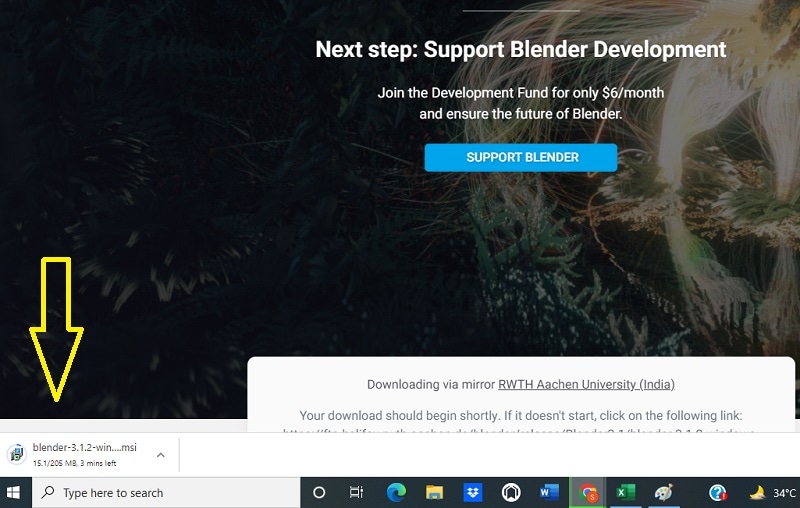
स्थापना में कुछ समय लगेगा और जब यह समाप्त हो जाएगा, तो आप बिना किसी कठिनाई के ब्लेंडर का उपयोग करके वीडियो संपादित करने में सक्षम होंगे।
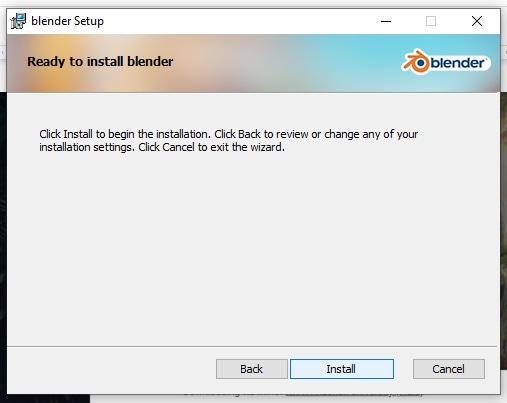
2. ब्लेंडर की मुख्य विशेषताएं
ब्लेंडर की कुछ प्रमुख विशेषताएं इस प्रकार हैं:
-
ब्लेंडर आपके अनुकूलन के लिए तैयार एक ओपन-सोर्स एप्लिकेशन है
-
विभिन्न उपकरणों के लिए ट्यूटोरियल वीडियो के साथ उपयोग में आसान इंटरफ़ेस
-
लूमा तरंग के साथ रीयल-टाइम व्यूपोर्ट उपलब्धता
-
ब्लेंडर वीडियो संपादन सीपीयू और जीपीयू रेंडरिंग दोनों की उपलब्धता प्रदान करता है
-
आयात और निर्यात दोनों के लिए एकाधिक प्रारूप समर्थन
-
360° वीडियो सामग्री के लिए VR वीडियो संपादन समर्थन
-
सिंकिंग, स्क्रबिंग और आसान ऑडियो मिक्सिंग
-
सिनेमाई लुक के लिए शक्तिशाली रंग ग्रेडिंग टूल
3. ब्लेंडर के साथ वीडियो कैसे संपादित करें?
ब्लेंडर में एक सहज उपयोगकर्ता इंटरफ़ेस है जो अपने उपयोगकर्ताओं को वीडियो संपादित करने के लिए विभिन्न वीडियो संपादन टूल के साथ बातचीत करने की अनुमति देता है। यह शुरुआती लोगों के लिए ट्यूटोरियल भी प्रदान करता है जो वीडियो संपादित करना नहीं जानते हैं। लेकिन कभी-कभी ये सभी प्रकार के उपकरण भारी लग सकते हैं। और अगर आप ब्लेंडर का उपयोग करके वीडियो संपादित करने के लिए एक गाइड की तलाश कर रहे हैं, तो आप इन चरणों का पालन कर सकते हैं:
चरणबद्ध प्रक्रिया

सबसे पहले, ब्लेंडर एप्लिकेशन खोलें और जब इंटरफ़ेस खुल जाएगा, तो आपको शीर्ष पर वीडियो पूर्वावलोकन मोड दिखाई देगा। सबसे नीचे आपको वीडियो सीक्वेंसिंग टूल मिलेगा।

अब, किसी भी मीडिया फ़ाइल को ड्रैग और ड्रॉप करें जिसे आप संपादित करना चाहते हैं और सियान रंग एक ऑडियो स्ट्रिप के रूप में दिखाई देगा और वीडियो स्ट्रिप का रंग नीला होगा।

यहां, आप इसे देखने के लिए क्लिप चला सकते हैं, और फिर आप अपनी पसंद के अनुसार वीडियो क्लिप को काटने, विभाजित करने, ट्रिम करने और क्रॉप करने के लिए टूल के साथ उपलब्ध हैं। वीडियो क्लिप की शुरुआत और अंत में हरी पट्टी इंट्रो और आउट्रो है और इसे खींचकर आप अपनी क्लिप की अवधि को समायोजित करने में सक्षम होंगे।
आपके द्वारा अलग-अलग क्लिप के साथ किए जाने के बाद, आप उन्हें अपनी स्क्रीन के नीचे उपलब्ध अनुक्रम बार पर अपनी आवश्यकताओं के अनुसार अनुक्रमित कर सकते हैं।
आप मेनू बार में दिए गए "ऑडियो" विकल्प पर क्लिक करके और फिर अपनी पसंद के अनुसार किसी भी ऑडियो ट्रैक का चयन करके अपनी मीडिया फ़ाइलों के डिफ़ॉल्ट ऑडियो को बदल सकते हैं।
अपनी क्लिप में सभी आवश्यक संशोधन करने के बाद, आपको बाईं ओर "आउटपुट" विकल्प पर क्लिक करना होगा। यहां आप अपने सहेजे गए प्रोजेक्ट के लिए पथ बदल सकते हैं।
आउटपुट मेनू से, "एनिमेशन' विकल्प पर क्लिक करें और फिर अपना वीडियो सहेजें। यह आपके वीडियो को आपके डिवाइस पर वांछित स्थान पर निर्यात करेगा।
4. वीडियो संपादित करने के लिए ब्लेंडर वैकल्पिक
ब्लेंडर अब तक के सबसे अद्भुत वीडियो संपादकों में से एक है और अधिकांश वीडियो निर्माता अपनी सामग्री को संपादित करने के लिए इसका दैनिक उपयोग करते हैं। लेकिन किसी कारण से, यदि आप ब्लेंडर वीडियो एडिटर के विकल्प देख रहे हैं, तो Filmora इस एप्लिकेशन के लिए एक बढ़िया प्रतिस्थापन हो सकता है। Filmora में कुछ बेहतरीन वीडियो संपादन टूल हैं जो उपयोग करने में आसान लेकिन प्रभावी हैं। और Filmora आपके लिए एप्लिकेशन और इसकी कई विशेषताओं को चलाने का परीक्षण करने के लिए एक नि: शुल्क परीक्षण के साथ आता है।

यहां बताया गया है कि आप अपने डिवाइस पर Filmora कैसे डाउनलोड और इंस्टॉल कर सकते हैं:
विन 7 या बाद के संस्करण (64-बिट) के लिए
MacOS 10.12 या बाद के संस्करण के लिए
चरणबद्ध प्रक्रिया
-
सबसे पहले, अपने वेब ब्राउजर पर जाएं और फिर अगर आप विंडोज डिवाइस का इस्तेमाल कर रहे हैं तो "डाउनलोड फिल्मोरा फॉर विंडोज" सर्च करें। और यदि आप एक Apple डिवाइस का उपयोग कर रहे हैं, तो आपको "MacOS के लिए Filmora डाउनलोड करें" खोजना होगा।
-
फिर आपको पहले खोज परिणाम पर क्लिक करना होगा जो आपको Filmora की आधिकारिक वेबसाइट पर ले जाएगा। वहां आप अपने डिवाइस के आधार पर "विंडोज के लिए फिल्मोरा" या "मैकओएस के लिए फिल्मोरा" देखेंगे। फिर उस पर क्लिक करें और आपको एप्लिकेशन डाउनलोड करने के लिए "नि: शुल्क परीक्षण" या "फिल्मोरा खरीदें" के बीच चयन करने के लिए कहा जाएगा।
-
वह संस्करण चुनें जिसे आप अपने डिवाइस के लिए डाउनलोड करना चाहते हैं और एप्लिकेशन आपके पीसी पर डाउनलोड हो जाने के बाद। इसके बाद एप्लिकेशन इंस्टॉल करें और इसे खोलें।
-
Filmora इंटरफेस के अंदर, आपको पहले "प्रोजेक्ट बनाएं" पर क्लिक करना होगा जहां आप संपादित करने के लिए किसी भी मीडिया फ़ाइल को आयात कर सकते हैं।
-
वीडियो क्लिप को आपकी स्क्रीन के निचले भाग में थंबनेल के रूप में टाइमलाइन पर दिखाया जाएगा। आप वहां से वीडियो क्लिप को ट्रिम या क्रॉप कर सकते हैं। आप अपनी पसंद के अनुसार क्लिप को पुनर्व्यवस्थित करने के विकल्प के साथ भी उपलब्ध हैं।
-
आपके द्वारा क्लिप के अनुक्रम के साथ किए जाने के बाद, आप उन्हें और अधिक आकर्षक बनाने के लिए वीडियो क्लिप में संक्रमण, प्रभाव और प्रीसेट जोड़ सकते हैं।
-
अब आप वीडियो में संगीत ट्रैक या वॉयस-ओवर जोड़ सकते हैं और उस समयावधि का चयन कर सकते हैं जिसके लिए आप ऑडियो चलाना चाहते हैं।
-
निर्यात करने से पहले आपके पास वीडियो की गुणवत्ता और फ्रैमरेट बदलने का विकल्प होगा और जब किया जाएगा, तो परिवर्तन सहेजे जाएंगे। जब आप सभी परिवर्तनों के साथ हो जाते हैं, तो आपको इसे अपने डिवाइस पर सहेजने के लिए "निर्यात" प्रोजेक्ट पर क्लिक करना होगा।
5. ब्लेंडर के बारे में अक्सर पूछे जाने वाले प्रश्न
1.क्या ब्लेंडर वीडियो संपादक उपयोग करने के लिए स्वतंत्र है?
हां, ब्लेंडर वीडियो एडिटर उपयोग करने के लिए पूरी तरह से स्वतंत्र है और इसके किसी भी टूल को एक्सेस करने के लिए किसी विशेष भुगतान की आवश्यकता नहीं है। आप आधिकारिक ब्लेंडर इंस्टॉलेशन पैकेज की खोज कर सकते हैं और अपने वीडियो को संपादित करने के लिए इसे मुफ्त में डाउनलोड कर सकते हैं।
2.क्या ब्लेंडर 4K गुणवत्ता वाले वीडियो संपादित कर सकता है?
ब्लेंडर वीडियो एडिटर में मीडिया फ़ाइलों को आयात करने और उन्हें निर्यात करने के लिए कई गुणवत्ता और फ्रैमरेट समर्थन हैं। और आप ब्लेंडर एप्लिकेशन के अंदर सेटिंग्स को बदलकर अपनी 4K वीडियो सामग्री को संपादित कर सकते हैं।
3.क्या ब्लेंडर नौसिखियों के लिए अच्छा है?
हां, ब्लेंडर वीडियो एडिटर शुरुआती लोगों के लिए बहुत अच्छा है क्योंकि इसमें उपयोग में आसान सहज यूजर इंटरफेस है जिसका उपयोग लगभग कोई भी कर सकता है। और इसमें ऐसे ट्यूटोरियल भी हैं जो शुरुआती लोगों को ब्लेंडर वीडियो एडिटर के विभिन्न टूल्स को समझने में मदद कर सकते हैं।
निष्कर्ष
वीडियो स्ट्रीमिंग प्लेटफॉर्म की लोकप्रियता ने वीडियो में सामग्री की गुणवत्ता को बहुत मांग वाला बना दिया है। और उच्च गुणवत्ता वाले वीडियो की मांग में इस वृद्धि के लिए एक उपयुक्त वीडियो संपादक की आवश्यकता है। लेख में ब्लेंडर की डाउनलोडिंग और इंस्टॉलेशन प्रक्रिया और वीडियो को संपादित करने के लिए आप इसका उपयोग कैसे कर सकते हैं, इसकी पूरी प्रक्रिया पर चर्चा की गई। इसके अलावा, यदि आप ब्लेंडर के विकल्प की तलाश कर रहे हैं, तो हमने Filmora एप्लिकेशन और आप इसका उपयोग कैसे कर सकते हैं, इसके बारे में एक संपूर्ण चरणबद्ध मार्गदर्शिका पर चर्चा की है।

